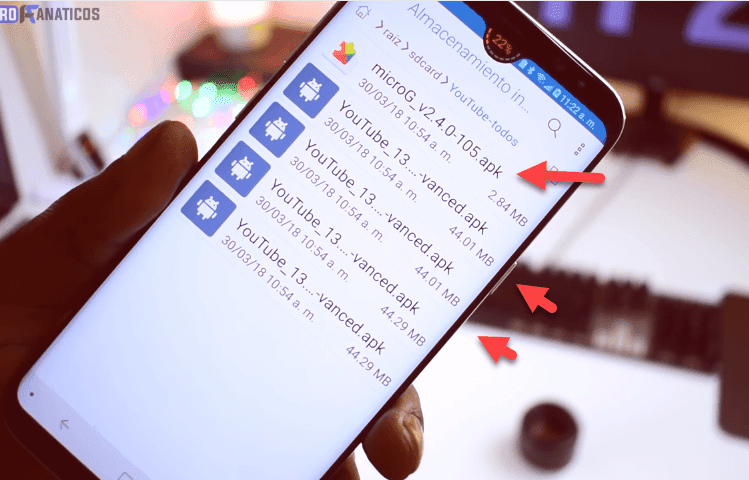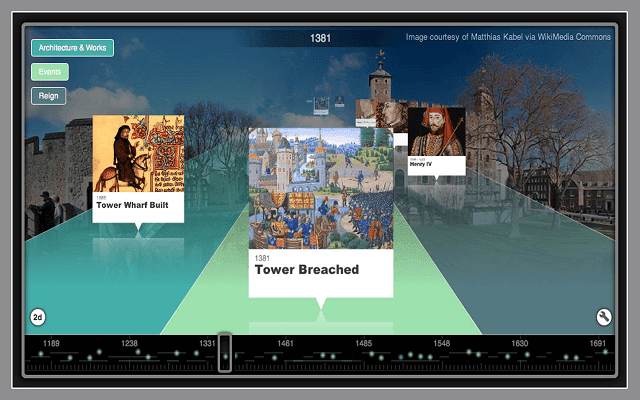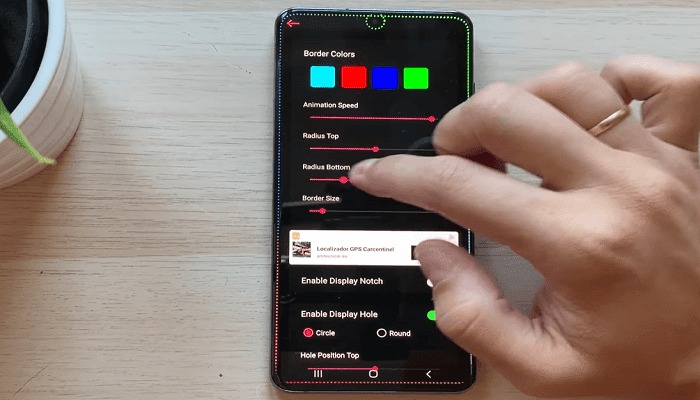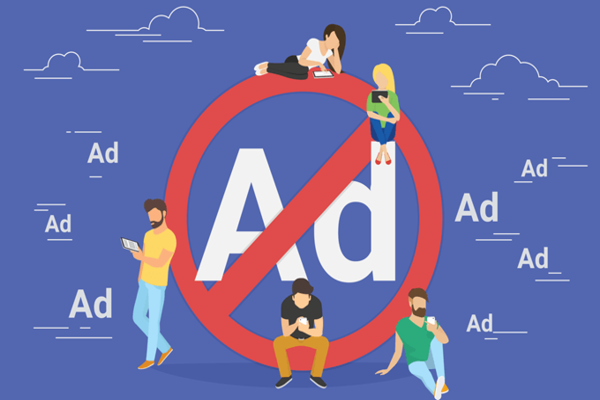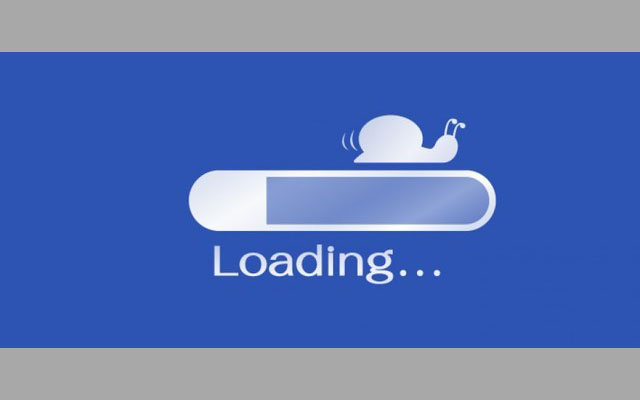كيفية الحصول على البيانات الموجودة على اي هاتف حتى إذا كان مغلق بباسورد أو لا يقلع على normal mode
هل حدث لجهازك شيء أثناء عمل root له و لا تستطيع فتحه و الحصول على البيانات و الصور و سجل الأسماء ؟
تريد إسترجاع بياناتك دون إرسال هاتفك لتصليحه عند محل صيانة يمكن أن يسرق صورك ومعلوماتك و دون أن تدفع مبالغ طائلة لأحد المحال ؟

لا تيأس فهناك حل لتلك المشكلة …
بهذه التدوينة سوف أشرح لكم كيف يمكنكم الحصول على البيانات الموجودة على اي هاتف حتى إذا كان مغلق بباسورد أو إذا كان لا يفتح الا normal mode من الأساس بسبب أي من المشاكل أثناء عمل الروت…
و لكن قبل أن تبدأ رجاء شارك هذه التدوينة مع جميع أصدقائك لأنها الأولى من نوعها في الوطن العربي و يستفيد العديد من الناس وشاركها على صفحتك على الفيسبوك
ملحوظات صغيرة
–*تمت تجربة الطريقة على أكثر من هاتف سامسونج و كانت تعمل جيدا , و لكن أي تجربة لك فهي تحت مسؤوليتك الخاصة و أنا غير مسؤول عن اي فقدان للبيانات (إن هذا يندر حدوثه و لكني أخلي مسؤوليتي تماما)*
–*من الممكن أن يتم إلغاء الضمان من الشركة المصنعة للهاتف لأنه تم تحميل software خاص و هذا على مسؤوليت و إذا كان الجهاز خارج الضمان فلا مشكلة*
–*يمكن أن تفعل نفس العملية على هواتف أخرى و لكن على مسؤوليتك الخاصة أيضا الهواتف الأخرى لها طرق مختلفة و إذا أمكنني سأنشرها في مقالات أخرى .. لقد تمت التجربة على هواتف سامسونج فقط*
–*المقالة غرضها تعليمي فقط و لإسترجاع ملفاتك الخاصة … و أخلي مسؤوليتي عن أي إستخدام لتلك الطريقة في اي سرقة البيانات او التجسس على الناس*
و أخيرا نبدأ بالخطوات مع الصور … سيكون هناك خطوات كثيرة و لكن ليست بصعبة بإذن الله وسأحاول شرح كل شيء بصور واضحة
بسم الله الرحمن الرحيم
المعات التي سيتم إستخدامها هي :
–حاسوب
–كابل usb – mini usb لتوصيل الهاتف بالحاسوب
–و بالتأكيد الهاتف الذي سيتم إستخراج البيانات منه 😀
الخطوة الأولى :
يجب شحن الهاتف تماما لعدم حدوث مشاكل
و لهواتف السامسونج يجب تحميل برنامج odin
و يمكن تحميله من هذا اللينك
و يجب علينا أن نضع recovery mode جديدة للهاتف و لذلك سنستخدم ال Team Win Recovery Project
و يمكن تحميل النسخة الخاصة بهاتفك من هنا
تأكد من موديل الهاتف جيدا لعدم حدوث أي مشاكل
و سأستخدم في هذا الشرح هاتف Samsung galaxy s3
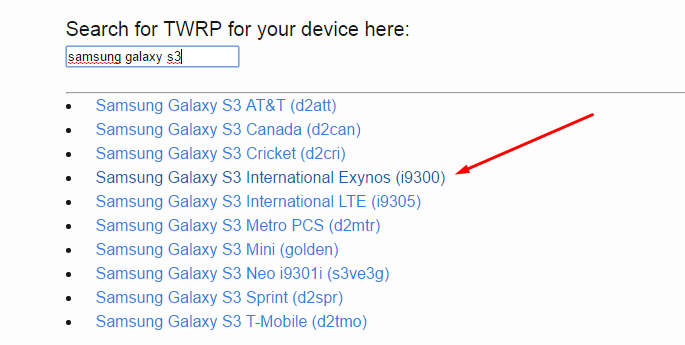

من الأفضل أن تنزل أخر نسخة من الـ software
الخطوة الثانية :
نبدأ بعملية تثبيت ال recovery mode الجديدة على الهاتف
يجب إدخال الهاتف في وضع الـ download mode عن طريق الضغط على زر power و volume down home
بعد إدخال الهاتف بال download mode
يتم فتح برنامج odin الذي تم تحميله سابقا
يتم الضغط على AP واختيار الملف الذي تم تحميله من قبل …دون فك الضغط عنه
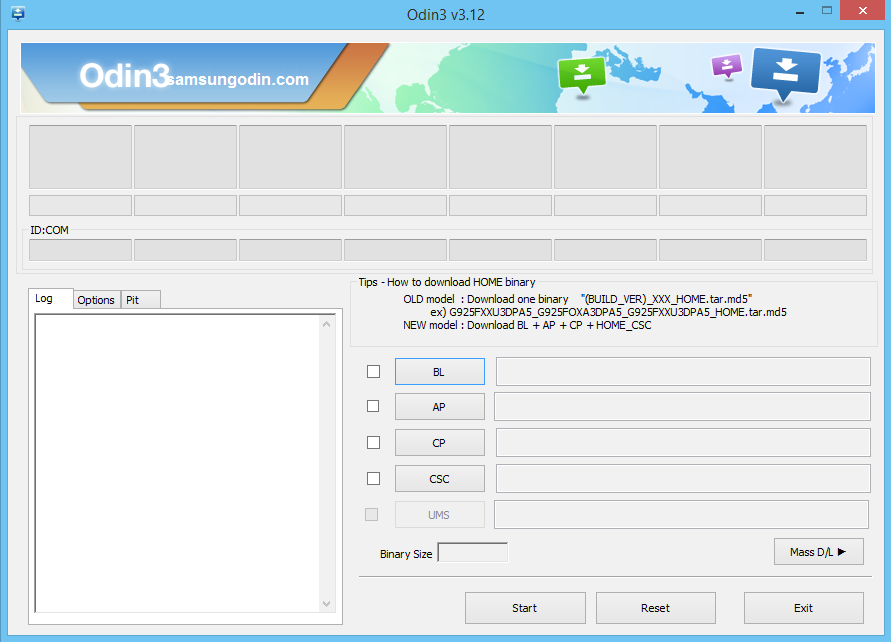
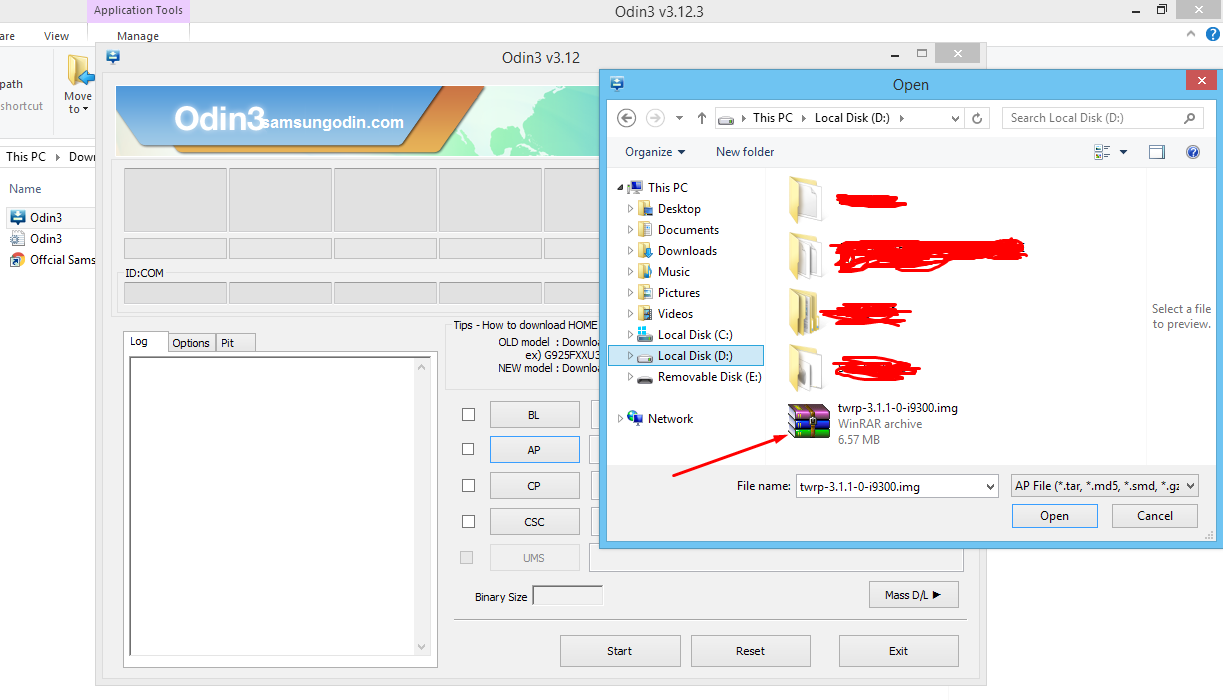
و من ثم يتم إيصال الهاتف بالحاسوب و الضغط على start
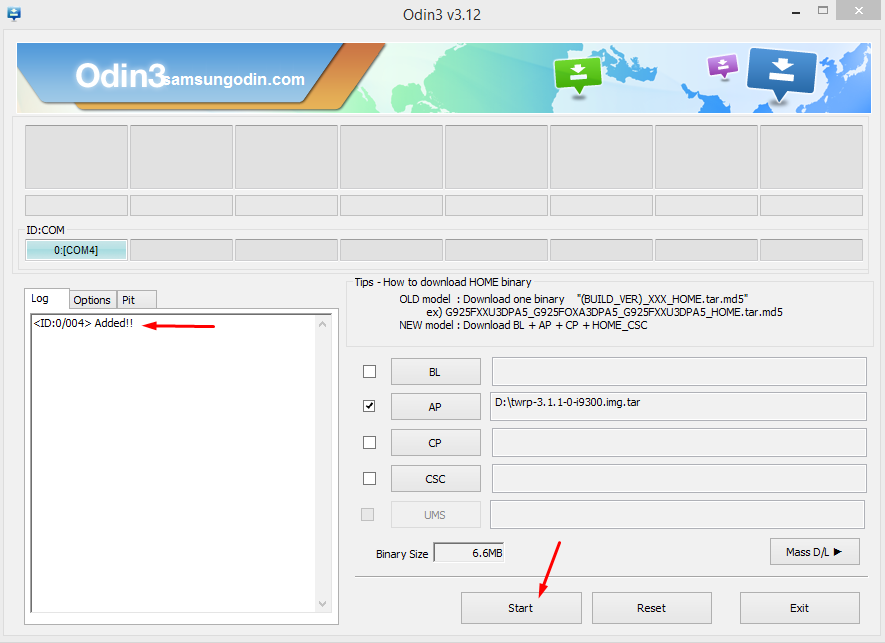
و ترك الهاتف حتى يتم يعمل restart بنفسه و ظهور pass
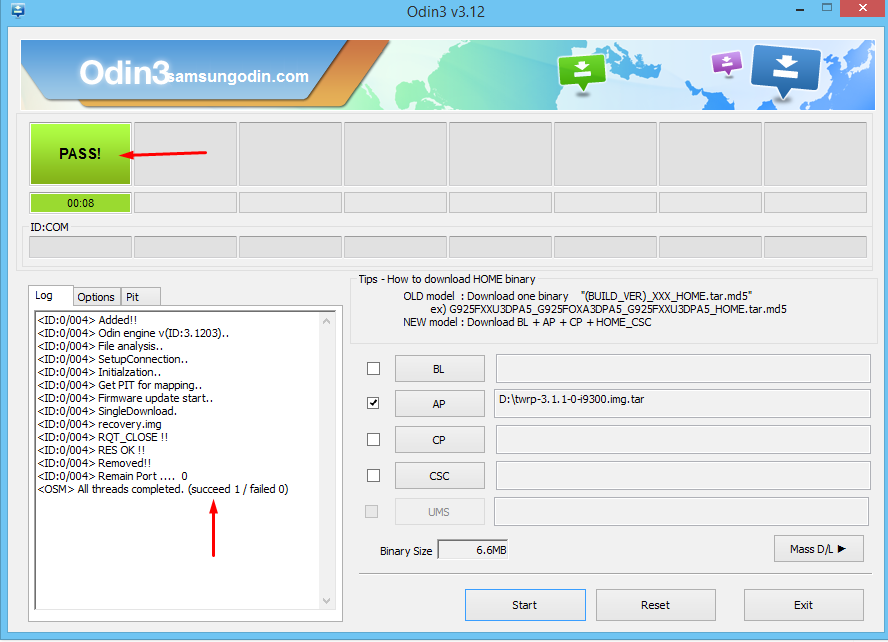
و هنا ينتهي تثبيت ال recovery mode الجديد ..و يمكننا إستعادة الملفات المطلوبة …
يجب إزالة التوصيل بين الهاتف و الحاسوب الأن
الصور القادمة ستكون مصورة بالهاتف
الخطوة الثالثة :
إغلاق الهاتف بعد restart و إدخاله الrecovery mode
عن طريق الضغط على power و home و volume up
الصور القادمة ستكون مصورة بالهاتف :
**شاشة هاتفي مكسورة للأسف 😀 😀 و لكن هذه الطريقة ليس لها علاقة بكسر الشاشة فلا تقلقوا:D 😀
هذه هي واجهة ال RECOVERY MODE الجديدة
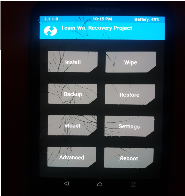
يتم الضغط على mount
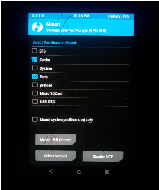
و من ثم الضغط على mount USB Storage

و من هنا يتم إيصال الهاتف بالحاسوب مرة أخرى … و مبارك عليكم البيانات المطلوبة و الصور الموجودة على الهاتف
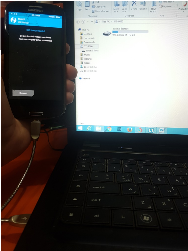
و يمكن إستخراج جميع الملفات و نقلها على الحاسوب الأن
و لإستخراج الأسماء و الأرقام المسجلة طريقة خاصة سأشرحها الأن
سنعود للواجهة الأمامية recovery mode و نضغط على advanced نضغط على file explorer ثم نضغط على data ثم نضغط على data مرة أخرى ونبحث عن ملف بإسم com.android.providers.contacts
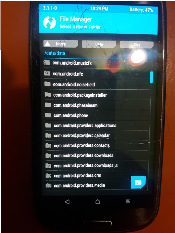
و من ثم نضغط عليه و سنجد ملف بإسم contacts 2.db و نضغط عليه ثم نختار copy file و من ثم نختار sd card

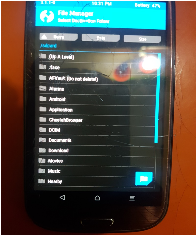
و نوافق على ملية النقل …ثم نعمل mount مرة أخرى و نوصل الهاتف بالحاسوب و نأخذ الملف الذي نريده …
شكرا لقراءتكم لتلك التدوينة الطويلة و لكن مفيدة
إذا أعجبكم موضوع التدوينة الرجاء نشرها بين أصدقائكم و على صفحاتكم على الفيس بوك ليستفيد الجميع منها …و أكرر انه من غير الأخلاقي إستخدام تلك الطريقة في الحصول على البيانات من هواتف لا تخصكم بدون موافقة أصحابها و أنا أخلي مسؤوليتي تمام و غرض التدوينة تعليمي فقط
و السلام عليكم و رحمة الله و بركاته
الموضوع من طرف: أحمد العموري
ضمن مسابقة المحترف لأفضل تدوينة لسنة 2017